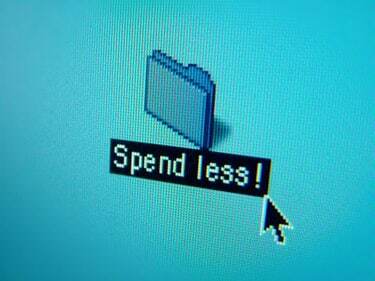
Arvuti töölaual kuvatakse ikoone, mis võimaldavad juurdepääsu kaustadele ja failidele.
Töölaud on avaekraan, mis avaneb arvutikasutajale enne mis tahes programmi avamist oma sülearvutis, sülearvutis või personaalarvutis. See toimib liidesena, mille kaudu inimene saab arvutit juhtida, valides ikoone, mis avavad programme ja faile. Töölaud on koht arvutis, nagu kaust, kuhu saab salvestada faile ja otseteeikoone. Arvuti kopeerimis- ja kleepimiskäsud võimaldavad kasutajal luua failide ja otseteede duplikaate ning paigutada need duplikaadid arvuti teistesse piirkondadesse ilma algset faili hävitamata.
Samm 1
Otsige üles fail või kaust, mida soovite dubleerida. See võib asuda töölaual, mõnes teises kaustas või mõnel teisel arvuti draivil.
Päeva video
2. samm
Paremklõpsake failil ja valige kuvatavate valikute hulgast "Kopeeri". Teise võimalusena klõpsake faili nimel ühekordselt ja vajutage samaaegselt klaviatuuril "Ctrl" ja "C". Mõlemad toimingud näitavad teie arvutile, et soovite luua sellest failist koopia. Pange tähele, et teie ekraanile ei kuvata koopiat. Vajutage klahve ja jätkake 3. sammuga.
3. samm
Viige kursor tagasi töölauakuvale. Paremklõpsake ja valige kuvatavast menüüst "Kleebi". Teise võimalusena vajutage klaviatuuril samaaegselt "Ctrl" ja "V". Mõlemad valikud annavad teie arvutile teada, et soovite oma valitud faili või kausta kopeeritud koopia töölauale panna.
4. samm
Kui kopeerimine on lõppenud, vaadake ilmuvas aknas edenemisriba. Ärge proovige failile või kaustale juurde pääseda enne, kui see aken kaob.
5. samm
Paremklõpsake failil või kaustal ja valige kordumatu failinime sisestamiseks "Nimeta ümber". Kui kopeerite selle töölaualt töölauale, muudetakse teie failinimeks automaatselt "[vana failinimi] koopia". Võite selle failinime säilitada või ümber nimetada millekski ainulaadseks. Teie arvutis (nt töölaual) samas kohas ei tohi olla kahte faili või kausta nime.


